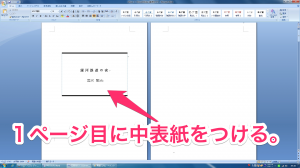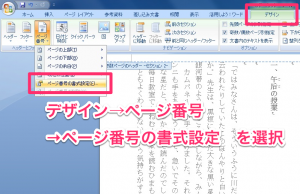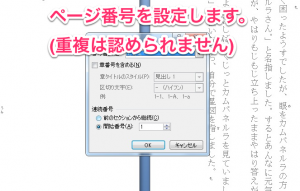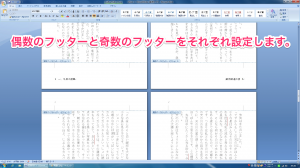Word設定のための解説動画を作成しました!
何度でもご覧になれますので、動画を見ながら設定を進めてください。
上記の動画と下記の文字の内容は同じものです
動画の再生が難しい環境の場合は、下記の文章でご確認ください。
MyISBNではWordで作成されたテンプレートを使う事で簡単に本を書く事ができます。
まず、テンプレートをダウンロードし、原稿サイズをチェックします。
※MyISBNでは本文原稿データのサイズは以下の6タイプのみ受付しております。
・105mm×175mm(新書)
・128mm×182mm(B6)
・148mm×210mm(A5)
・182mm×234mm
・182mm×257mm(B5)
・210mm×297mm(A4)
ファイルを開きます。
原稿サイズをMyISBN規定の値に設定します。
参考
余白を設定します。
参考
余白は最低限、以下に記載の幅以上は取るようにして下さい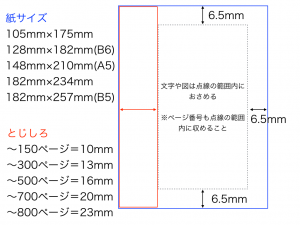
Microsoft Wordのバージョンによっては、本の内側は余白+とじしろの値が設定される事がありますので、その際はとじしろには6.5mm小さい値をセットしてください
ヘッダーとフッターを偶数奇数別々に指定します。
用紙の端からヘッダーやフッターまでの距離が、
紙の端からページ番号等までの距離となります。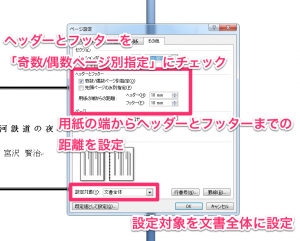
以上の設定が終われば、本文を記載してください。
以上が書籍を作る為のフォーマット等の設定方法です。
MyISBNではPDFでの入稿のみを受け付けています。
PDFの作り方はこちらをご参照ください
奥付は自動的に作成しますので、付けないようにお願いします。
奥付を確認したい場合は、本文データをアップロード後に、MyISBNに登録された本文データをダウンロードしてください。